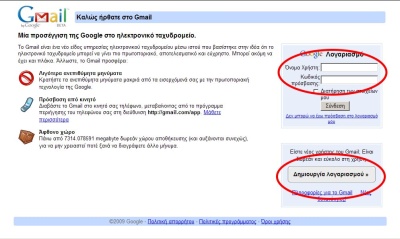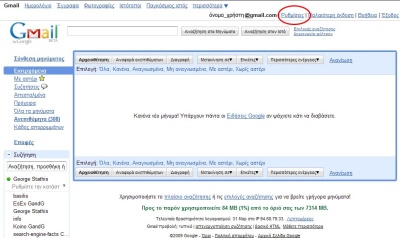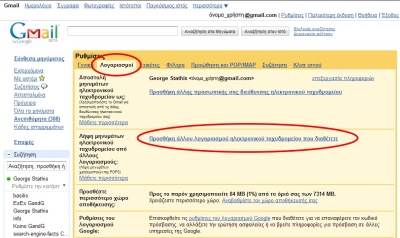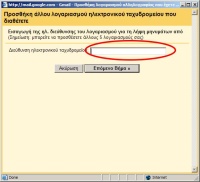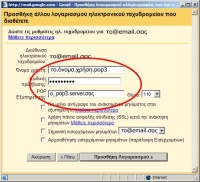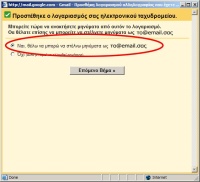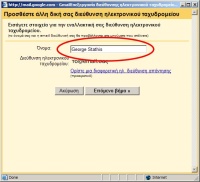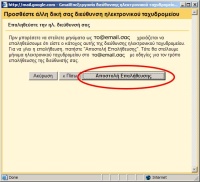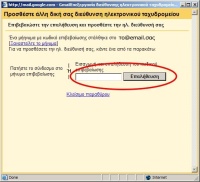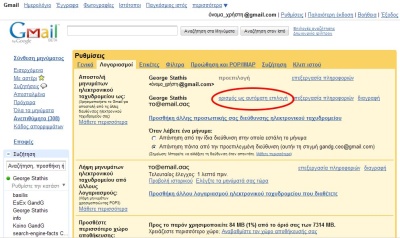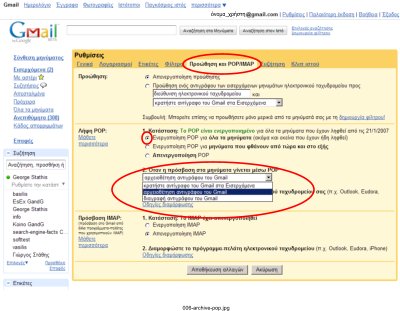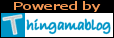« Μαρίνα Παππά & Συνεργάτες - Νέα εγκατάσταση του λογισμικού οργάνωσης μεσιτικών γραφείων G&G ΜΕΣΙΤΙΚΟ | Αρχική | Δωρεάν εφημερίδα ακινήτων Ιωαννίνων - μικρών αγγελιών vreSpiti »
01/04/2009
Χρησιμοποιείστε το GMail σαν Spam Filter (...και σαν web mail και σαν on-line χώρο αποθήκευσης της ηλεκτρονικής αλληλογραφίας σας)
Χρησιμοποιήστε το GMail σαν φίλτρο κατά των ΣΠΑΜ και ξενοιάστε από τα ανεπιθύμητα μηνύματα
Εισαγωγή
Ολοι γνωρίζουμε το GMail, την υπηρεσία δωρεάν λογαριασμού email της Google. Με ένα πολύ εύχρηστο περιβάλλον, δυνατότητα αποθήκευσης αρκετών gigabyte και την Google να το υποστηρίζει, το GMail έγινε πολύ γρήγορα μία από τις δημοφιλέστερες υπηρεσίες του Internet.
Μια από τις δυνατότητες που προσφέρει το GMail είναι και το ενσωματωμένο spam φίλτρο που αναλαμβάνει να φιλτράρει τα ανεπιθύμητα μηνύματα που στέλνονται στον λογαριασμό μας, ώστε να μπορούμε να ασχοληθούμε μόνο με αυτά που πραγματικά μας ενδιαφέρουν. Οπως θα περίμενε κάποιος από την Google, το spam filter της είναι από τα πιο ενημερωμένα και ακριβή που κυκλοφορούν στην παγκόσμια αγορά.
Δε θα ήταν ωραίο να μπορούσαμε να χρησιμοποιήσουμε το σπαμ φίλτρο στο GMail για να ξεκαθαρίσουμε τα ανεπιθύμητα μηνύματα και των άλλων λογαριασμών μας, δηλαδή των POP3 λογαριασμών που μας δίνουν είτε οι εταιρείες σύνδεσης στο Internet (Otenet, Forthnet, HOL, Tellas κλπ) είτε η εταιρεία στην οποία εργαζόμαστε (εταιρικά email);
Αν ακολουθήσετε τις απλές οδηγίες μας,
-
θα μπορέσετε να χρησιμοποιήσετε
το GMail σαν spam filter για όλους τους
λογαριασμούς POP3 email που έχετε
-
θα χρησιμοποιήσετε το GMail για να έχετε πρόσβαση
στο POP3 email σας με τον browser σας από
οποιονδήποτε υπολογιστή
- θα χρησιμοποιήσετε το GMail σαν έναν επιπλέον αποθηκευτικό χώρο στον οποίο θα βρίσκονται πάντα τα email σας (ακόμα κι αν τα κατεβάσετε στο Outlook για παράδειγμα, αυτά θα υπάρχουν αποθηκευμένα και στο GMail για όσο χρόνο θέλετε, προσβάσιμα ακόμα κι αν υπάρξει πρόβλημα στον υπολογιστή σας)
Α. Ρύθμιση του GMail για λήψη του POP3 λογαριασμού σας
Βήμα 1 - Δημιουργία Λογαριασμού GMail
Αν δεν έχετε ήδη κάποιον λογαριασμό GMail, θα χρειαστεί να πάτε στη διεύθυνση http://www.gmail.com και να πατήσετε το πλήκτρο "Δημιουργία Λογαριασμού". Εκεί μπορείτε να επιλέξετε το email που θέλετε να έχετε και να δημιουργήσετε το λογαριασμό σας.
Αν έχετε λογαριασμό GMail τότε έχετε 2 επιλογές: ή να χρησιμοποιήσετε αυτόν που έχετε ή αν θέλετε να διαχωρίσετε τη διαχείριση του POP3 λογαριασμού από αυτόν του GMail που χρησιμοποιείτε, να κάνετε έναν καινούριο GMail λογαριασμό.
Αφού κάνετε την εγγραφή σας και έχετε τα στοιχεία του λογαριασμού, στη διεύθυνση http://www.gmail.com μπορείτε να δώσετε το "Ονομα Χρήστη" και τον "Κωδικό Πρόσβασης" και να μπείτε στο περιβάλλον διαχείρισης του GMail.
Βήμα 2 - Ρυθμίσεις Λογαριασμού
Αφού δώσετε τα στοιχεία εισόδου σας, το GMail σας βάζει στη σελίδα διαχείρισης του λογαριασμού σας. Στην επάνω μεριά της οθόνης κάντε κλικ στην επιλογή "Ρυθμίσεις".
Στην οθόνη που εμφανίζεται, κάντε κλικ στην επιλογή "Λογαριασμοί" και στη συνέχεια στο "Προσθήκη άλλου λογαριασμού ηλεκτρονικού ταχυδρομείου που διαθέτετε".
Βήμα 3 - Προσθήκη του λογαριασμού σας POP3
Στο παράθυρο που ανοίγει σας ζητήται να δώσετε τη "Διεύθυνση ηλεκτρονικού ταχυδρομείου" που έχετε. Αυτή μπορεί να είναι η διεύθνση στον πάροχο Internet σας (π.χ. ονομα@otenet.gr ή @ath.forthnet.gr κλπ) ή η εταιρική διεύθυνση σας π.χ. info@το_domain_σας.gr). Αφού δώστε το email σας, πατήστε το πλήκτρο "Επόμενο Βήμα".
Στην επόμενη οθόνη θα δώσετε τα στοιχεία πρόσβασης του λογαριασμού σας. Αυτά είναι το όνομα χρήστη, ο κωδικός πρόσβασης και ο εξυπηρετητής POP3. Τα στοιχεία μπορείτε να τα βρείτε είτε από τον πάροχο με τον οποίο συνδέεστε στο Internet (Otenet, Forthnet, κλπ) είτε από το τεχνικό τμήμα της εταιρίας που εργάζεστε, αν πρόκειται για εταιρικό email.
Με τις παραπάνω ρυθμίσεις μπορείτε να παίρνετε μηνύματα από τον POP3 λογαριασμό σας στο GMail. Για να μπορείτε να στέλνετε μέσω του GMail μηνύματα από τον λογαριασμό σας, πρέπει στην οθόνη που εμφανίζεται να επιλέξετε την επιλογή: "Ναι, θέλω να μπορώ να στέλνω μηνύματα ως το@email.σας"
Στην επόμενη οθόνη, δώστε το όνομα το οποίο θέλετε να εμφανίζεται στους παραλήπτες της αλληλογραφίας σας (το όνομα σας ή το όνομα της εταιρίας σας).
Στην οθόνη που ανοίγει, το GMail σας ενημερώνει ότι πρέπει να επαληθεύσει ότι η διεύθυνση που προσθέσατε σας ανήκει πριν μπορέσετε να τη χρησιμοποιήσετε. Πατήστε το πλήκτρο "Αποστολή Επαλήθευσης".
Σε αυτό το βήμα θα χρειαστεί να ανοίξετε το πρόγραμμα με το οποίο παίρνετε τα email σας. Εκεί θα σας έρθει ένα μήνυμα από τη Google με τον κωδικό επαλήθευσης. Αντιγράψτε τον κωδικό και επικολλήστε τον στο παράθυρο που ανοίγει. Στη συνέχεια πατήστε το πλήκτρο "Επαλήθευση".
Βήμα 4 - Ορισμός του POP3 λογαριασμού σας ως προεπιλογή
Αν όλα πήγαν καλά μέχρι τώρα, στους λογαριασμούς σας θα έχει προστεθεί και ο POP3 λογαριασμός που περάσαμε. Τώρα μπορείτε να δηλώσετε στο GMail να χρησιμοποιεί αυτόν σαν προεπιλεγμένο λογαριασμό, δηλ. τα email που θα στέλνετε μέσα από το GMail να εμφανίζονται ότι προέρχονται από το POP3 λογαριασμό σας.
Στην οθόνη των λογαριασμών σας πατήστε την επιλογή "ορισμός ως αυτόματη προεπιλογή" δίπλα στο "το@email.σας".
Βήμα 5 - Ενεργοποίηση POP3 πρόσβασης και αρχειοθέτησης μηνυμάτων
Πατήστε στο "Προώθηση και POP/Imap". Στο "Λήψη POP" επιλέξτε το "Ενεργοποίηση POP για όλα τα μηνύματα" και "αρχειοθέτηση αντιγράφου του GMail". Ετσι θα μπορείτε να παίρνετε τα μηνύματα σας και στον υπολογιστή σας (Microsoft Outlook, Outlook Express, Thunderbird, Apple Mail, Windows Mail κλπ) αλλά και να αφήνετε ένα αντίγραφο αρχειοθετημένο στο GMail.
Β. Ρύθμιση του προγράμματος email που χρησιμοποιείται για λήψη μηνυμάτων από το GMail
Αυτό που έχουμε καταφέρει ως τώρα είναι τα μηνύματα του ηλεκτρονικού ταχυδρομείου μας να πηγαίνουν στο λογαριασμό GMail που έχουμε. Ετσι κάνουμε χρήση του spam φίλτρου του GMail και στα εισερχόμενα μένουν μόνο τα μηνύματα που μας είναι χρήσιμα, ενώ τα ανεπιθύμητα καταλήγουν στον φάκελο "Ανεπιθύμητα" του GMail.
Τώρα, μπορούμε να ρυθμίσουμε το πρόγραμμα email που χρησιμοποιούμε (Microsoft Outlook, Outlook Express, Thunderbird, Apple Mail, Windows Mail κλπ) ώστε να κατεβάζει την αλληλογραφία μας από το GMail στον υπολογιστή μας.
Στο πρόγραμμα που χρησιμοποιούμε πηγαίνουμε στην επιλογή "Εργαλεία->Λογαριασμοί" (ή στην ανάλογη επιλογή του κάθε προγράμματος) και κάνουμε τις εξής ρυθμίσεις:
| Διακομιστής Εισερχομένων (POP3): | pop.gmail.com |
| Διακομιστής Εξερχομένων (SPTP): | smtp.gmail.com |
| Ονομα Λογαριασμού: | ονομα_χρηστη@gmail.com |
| Κωδικός Πρόσβασης: | Ο κωδικός πρόσβασης σας στο gmail |
Στη συνέχεια, στις επιλογές "Για Προχωρημένους" (Advanced) πρέπει να βάλετε:
| Στη θύρα εξερχομένων (SMTP): | 465 και να επιλέξετε ότι απαιτείται Ασφαλής Σύνδεση (SSL) |
| Στη θύρα εισερχομένων (POP3): | 995 και να επιλέξετε ότι απαιτείται Ασφαλής Σύνδεση (SSL) |
Τέλος, στην καρτέλα "Διακομιστές" (Servers) πρέπει να επιλέξετε:
| Στο διακομιστή εξερχομένων: | απαιτείται έλεγχος ταυτότητας (Outgoing Mail Server -> My server requires authentication) |
Λεπτομερείς οδηγίες για το πρόγραμμα email που χρησιμοποιείτε μπορείτε να βρείτε και στη διεύθυνση: http://mail.google.com/support/bin/answer.py?answer=12103
Σύνοψη
Συγχαρητήρια! Αν έχετε ακολουθήσει τα παραπάνω βήματα, τώρα η αλληλογραφία σας αντί να ακολουθεί τη διαδρομή:
POP3 λογαριασμός -> πρόγραμμα Email
να ακολουθεί τη διαδρομή:
POP3 λογαριασμός -> GMail -> πρόγραμμα Email
Ετσι τώρα:
- χρησιμοποιείται το spam φίλτρο του GMail σε όλη την αλληλογραφία σας
- μπορείτε να δείτε - μέσω του GMail - την αλληλογραφία σας από οποιοδήποτε υπολογιστή θέλετε
- υπάρχει πάντα ένα αντίγραφο όλης της αλληλογραφίας σας αποθηκευμένο στο GMail.
Μόνιμο Link: Χρησιμοποιείστε το GMail σαν Spam Filter (...και σαν web mail και σαν on-line χώρο αποθήκευσης της ηλεκτρονικής αλληλογραφίας σας)
Από: Γιώργος Στάθης στις 2:57 μμ
Τελευταία αλλαγή: 18/04/2009 12:23 πμ
Κατηγορίες: Για επιχειρήσεις, Εργαλεία